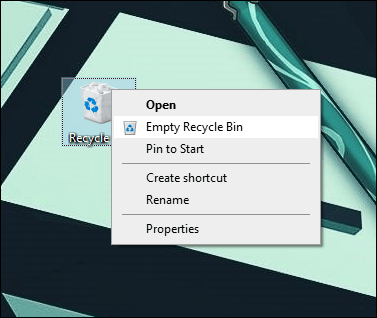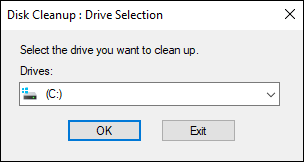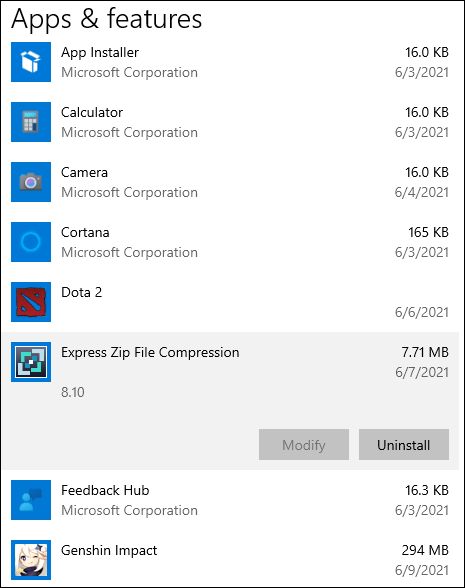La mise hors tension fréquente de votre ordinateur nuit à son matériel et raccourcit prématurément sa durée de vie. Cependant, laisser votre ordinateur fonctionner en permanence est également susceptible de faire la même chose. Il y a des raisons pour et contre les deux; dans cet article, nous avons décrit ce que c'est.

En plus de discuter des avantages et des inconvénients d'éteindre votre ordinateur la nuit, nous vous fournirons des conseils sur les pratiques saines et les choses à éviter pour qu'un ordinateur fonctionne de manière optimale et continue de vous servir aussi longtemps que possible.
Pourquoi devrais-je éteindre mon ordinateur tous les soirs ?
La réponse rapide à cela dépend de la fréquence à laquelle vous l'utilisez.
Si vous l'utilisez pour le travail ou plusieurs fois dans la journée, il est préférable de le laisser allumé plus fréquemment que de l'éteindre. Le travail impliqué dans le lancement de tout ce dont vous avez besoin pèse sur le matériel de votre ordinateur. Plus il doit être alimenté, plus le matériel devra travailler, ce qui entraînera une usure supplémentaire au fil du temps.
Si vous ne l'utilisez que pendant une courte période, disons jusqu'à quelques heures - une fois par jour - ou moins, il serait préférable de l'éteindre la nuit.
Raisons de laisser l'ordinateur en marche
La liste suivante énumère les raisons pour lesquelles vous devriez envisager de laisser votre ordinateur fonctionner autant que possible :
Aidez à préserver la durée de vie de l'ordinateur
Un ordinateur utilise une surtension à chaque redémarrage. Plus votre ordinateur a besoin de redémarrer, plus les composants internes sont sollicités, ce qui réduit lentement sa durée de vie.
Permet les mises à jour logicielles et l'analyse de routine
Lorsque votre ordinateur n'est pas utilisé pendant la nuit, c'est le meilleur moment pour effectuer les mises à jour, l'analyse antivirus, les tâches de routine et les activités de maintenance. Les mises à jour nécessitent parfois le redémarrage de votre ordinateur pour prendre effet, ce qui se déclenche généralement automatiquement.
Lorsque votre ordinateur est accessible à distance
Si votre ordinateur agit comme un serveur, il devra être laissé allumé pour pouvoir y accéder.
Pour gagner du temps lors de la mise sous tension
Votre ordinateur mettra du temps à relancer tous les programmes et fichiers dont vous avez besoin après avoir été complètement éteint.
Raisons d'éteindre l'ordinateur
La liste suivante répertorie les raisons pour lesquelles vous devriez envisager d'éteindre souvent votre ordinateur :
Économisez sur votre facture d'électricité
Les factures d'électricité peuvent augmenter et, comme d'autres appareils électriques de votre maison, laisser votre ordinateur allumé consomme de l'électricité. Éteindre votre ordinateur la nuit vous permettra d'économiser quelques dollars chaque mois sur votre facture d'électricité.
Les ordinateurs chauffent lorsqu'ils sont allumés
Le matériel informatique nécessite de l'électricité pour fonctionner. La friction se produit car il y a une certaine résistance lorsque l'électricité passe à travers les fils et les circuits - cette friction crée de la chaleur. Lorsque le matériel interne commence à chauffer, les ventilateurs se mettent au travail pour les empêcher de surchauffer. Au fil du temps, cela réduit lentement la longévité de l'ordinateur.

Tous les composants internes ont un cycle de vie limité. Éteindre votre ordinateur - permettre à ces composants de se reposer complètement aidera à le prolonger.
Pour une vie plus tranquille
Éteindre votre ordinateur la nuit signifie moins de perturbations en termes de bruit de ventilateur ou de notifications activées.
Veille vs Hibernation
Ensuite, nous examinerons les différences entre Sleep et Hibernate et ce qui est le mieux pour votre ordinateur à long terme.
Sommeil
Lorsque votre ordinateur est en mode veille, tout son matériel passe en état de faible consommation. Tous les fichiers et applications laissés ouverts avant d'entrer en mode Veille sont stockés dans la RAM (Random Access Memory) - la mémoire à court terme de l'ordinateur. À partir de là, il est rapidement disponible une fois que vous êtes prêt à recommencer à utiliser votre ordinateur.
Avantages
- Il y a moins d'usure sur le matériel de l'ordinateur qui vient avec l'éteindre et le rallumer.
- Le mode veille est essentiellement un mode pause. Lorsque vous êtes prêt à recommencer à utiliser votre ordinateur, vous pouvez reprendre exactement là où vous vous étiez arrêté.
- Étant donné que votre ordinateur est techniquement toujours allumé, toutes les mises à jour peuvent toujours être effectuées.
Les inconvénients
- Il existe un risque potentiel de perdre des données de tout ce qui est enregistré dans la RAM. La RAM est considérée comme volatile car si l'alimentation est coupée, tout ce qui est enregistré dans la RAM disparaîtra également.
- Passer en mode veille signifie que votre ordinateur ne bénéficiera pas des avantages de la réinitialisation d'un redémarrage.
Hiberner
Lorsque votre ordinateur hiberne - tout comme dans le règne animal, il entre dans un sommeil profond à long terme. Votre ordinateur arrête complètement d'utiliser l'alimentation et copie tous vos fichiers et applications ouverts sur le lecteur de démarrage de votre ordinateur, puis arrête essentiellement le reste de l'ordinateur.
Avantages
- Aucun risque de perdre vos données en cas de coupure de courant car elles sont enregistrées dans une mémoire non volatile.
- L'hibernation est une bonne option lorsque vous vous éloignez de votre ordinateur pendant un certain temps.
- Comparé au mode veille, il ne consomme aucune énergie.
Les inconvénients
- Produit une usure sur le matériel similaire à l'éteindre et à l'allumer.
- Vous redémarrez essentiellement votre ordinateur lorsque vous sortez du mode veille prolongée, il faudra donc un certain temps pour démarrer.
Redémarrez avec régularité
Redémarrer votre ordinateur au moins une fois par semaine contribue positivement à sa santé et peut aider à résoudre les problèmes qui l'empêchent de fonctionner comme prévu. Ne pas redémarrer régulièrement est susceptible de créer des problèmes, tels que la lenteur et une efficacité réduite. Voici quelques-uns des avantages que votre ordinateur tirera des redémarrages fréquents.
- Comme de la RAM supplémentaire est utilisée par différents programmes et processus, les performances de l'ordinateur diminuent. Un redémarrage vide la mémoire et arrête toutes les tâches, y compris celles qui peuvent avoir causé des ralentissements.
- Parfois, les programmes ne se ferment pas complètement et continueront à utiliser de la mémoire. Les fuites de mémoire peuvent également contribuer à la lenteur. Un redémarrage réinitialisera ces programmes et les empêchera d'utiliser la mémoire une fois fermés.
- Les redémarrages résolvent souvent les problèmes de connexion Internet et sont plus rapides que le redémarrage de votre routeur, en particulier lorsque le problème n'est pas causé par celui-ci.
- Ils permettent de s'assurer que vos mises à jour logicielles sont correctement appliquées.
Quand est-il temps de redémarrer ?
La maintenance informatique générale est une bonne excuse pour redémarrer, surtout lorsque vous ne l'avez pas fait depuis plus d'une semaine. Voici quelques-unes des occasions où votre ordinateur devra probablement redémarrer :
- Si vous rencontrez un blocage continu et que les actions prennent plus de temps à répondre
- Si les fichiers et les applications refusent de s'ouvrir
- Si les ventilateurs internes font un bruit excessif
- Si votre ordinateur chauffe
- Après l'installation du nouveau matériel
- Après une nouvelle mise à jour du firmware ou du logiciel
Conseils pour un bon entretien de l'ordinateur
Une maintenance informatique correcte équivaut à des performances fiables et à la longévité. Ensuite, nous discutons de quelques conseils importants sur l'entretien de l'ordinateur et sur la façon de les appliquer.
Gardez votre ordinateur propre
Nous sommes tous coupables d'avoir une collation de temps en temps en utilisant nos ordinateurs. Au fil du temps, le nombre de miettes, de poussière et de débris accumulés dans nos claviers peut être choquant. Les particules de saleté accumulées rendent les boutons difficiles à appuyer ou bloqués. En utilisant de l'air comprimé disponible en bidon dans la plupart des quincailleries, vous pouvez éliminer la saleté et la poussière des parties difficiles d'accès de votre ordinateur.
cómo encontrar su historial de búsqueda de Google
Protégez votre ordinateur
Pour éviter les chocs et les égratignures dus à la chute accidentelle de votre ordinateur portable ou au déplacement de votre ordinateur, protégez-les toujours. Les coques de protection rigides sont excellentes car elles sont faciles à mettre et permettent d'accéder aux ports, aux ventilateurs et à tous les espaces standard auxquels vous aurez besoin d'accéder.
Les housses pour ordinateur portable sont fabriquées à partir de matériaux souples et offrent une protection légère lors de vos déplacements.
Gardez vos câbles organisés
Empêchez les câbles de votre ordinateur de former un nid en prenant le temps de les organiser et de les désencombrer. Des outils tels que des serre-câbles peuvent aider à garder vos câbles relativement droits et non entrelacés les uns avec les autres. Utilisez-les pour maintenir vos câbles en place en les fixant à votre sol, mur ou bureau.
Gardez votre système d'exploitation à jour
Ceci est standard et l'une des méthodes les plus simples pour la maintenance informatique de base. Une fois les mises à jour disponibles, les installer sur votre ordinateur permet d'optimiser les performances.
Gardez les virus à distance
Les attaques de logiciels malveillants ont l'habitude de frapper sans avertissement ; par conséquent, il est primordial d'installer un logiciel antivirus de qualité pour protéger votre ordinateur contre les dommages causés par les virus. Assurez-vous que des analyses antivirus sont effectuées sur votre ordinateur chaque semaine pour éliminer toute contagion de logiciels malveillants.
Gardez votre ordinateur portable débranché une fois complètement chargé
Laisser votre ordinateur portable branché lorsqu'il est complètement chargé provoque une surcharge et, avec le temps, détériore votre batterie. Vous remarquerez que votre batterie ne pourra pas conserver sa charge aussi longtemps que lorsque vous l'avez achetée pour la première fois. Pour éviter cela, débranchez votre ordinateur portable une fois que la batterie est à 100 % de charge et ne le rebranchez pour recharger que lorsque la batterie est faible.
Gardez votre système propre
Débarrassez-vous des fichiers et programmes inutilisés vivant gratuitement sur votre disque dur.
Ces programmes inutiles et ces fichiers inutiles prennent beaucoup de place. Pour libérer de l'espace et alléger la charge inutile sur votre ordinateur, procédez comme suit pour purger votre système :
- Supprimer votre cache et vos fichiers temporaires
- Videz votre corbeille
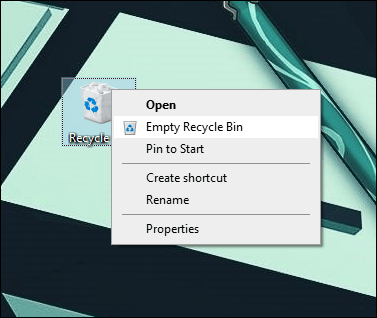
- Exécutez un logiciel de nettoyage de disque - cela se chargera de se débarrasser des fichiers inutiles
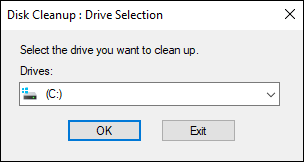
- Désinstallez tout logiciel d'essai
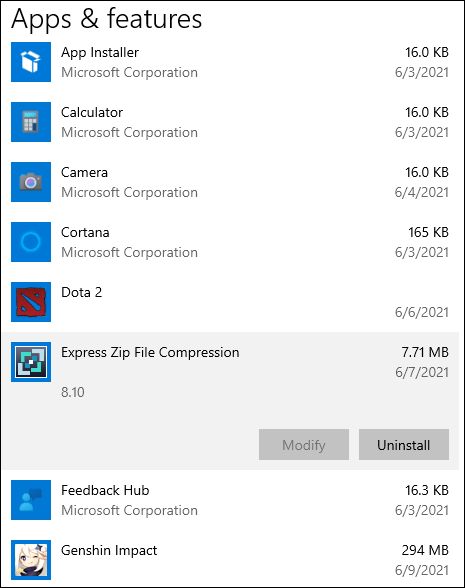
FAQ supplémentaires
Erreurs courantes de maintenance informatique
Ensuite, nous discuterons des erreurs courantes de maintenance informatique qui contribuent à la réduction de la durée de vie de votre ordinateur.
• Mauvaise aération. Toute obstruction aux évents de votre ordinateur empêchera la circulation d'air nécessaire pour maintenir le matériel au frais. Cela oblige le ventilateur à travailler plus fort et le matériel devient chaud lorsque l'air n'a nulle part où s'échapper. La chaleur est un facteur important dans l'endommagement des composants. Pour éviter cela, évitez d'utiliser votre ordinateur près d'un radiateur ou à un endroit où il est exposé au soleil. De plus, si vous l'utilisez au lit, essayez d'empêcher votre couverture de bloquer les bouches d'aération.
• Surtensions. Une surtension peut être causée par votre réfrigérateur ou votre lave-linge par exemple. Dans le pire des cas, cela peut endommager votre carte mère. Le faire réparer peut coûter cher. Envisagez d'utiliser un protecteur de surtension pour protéger votre ordinateur contre les surtensions.
• Entretien de la batterie. Aidez à préserver la durée de vie de la batterie de votre ordinateur portable en la débranchant une fois qu'elle est complètement chargée. De plus, autant que possible, laissez-le se charger complètement au lieu de le débrancher à mi-chemin. Si vous laissez votre batterie branchée après qu'elle soit chargée à 100 %, une surcharge la fera tenir sa charge de moins en moins avec le temps.
• Prévenir les dommages physiques. Soyez aussi prudent que possible lorsque vous manipulez votre ordinateur. Faites très attention lorsque vous buvez et mangez, car l'humidité causée par les déversements peut causer de la rouille.
Prolonger la durée de vie de votre ordinateur
Le matériel de votre ordinateur a une durée de vie limitée et cette durée diminue avec le travail qu'il doit faire. Moins vous éteignez votre ordinateur, plus il durera longtemps. Une mise hors tension hebdomadaire suffit pour réinitialiser et effacer tout ce qui pourrait potentiellement causer un problème.
Maintenant que vous connaissez les avantages et les inconvénients d'éteindre votre ordinateur tous les soirs, qu'avez-vous décidé de faire ? Avez-vous utilisé l'un des conseils d'entretien décrits dans cet article ? Si oui, quels étaient-ils et quelle différence cela a-t-il fait ? Nous aimerions savoir comment vous vous en sortez – faites-le nous savoir dans la section commentaires ci-dessous.